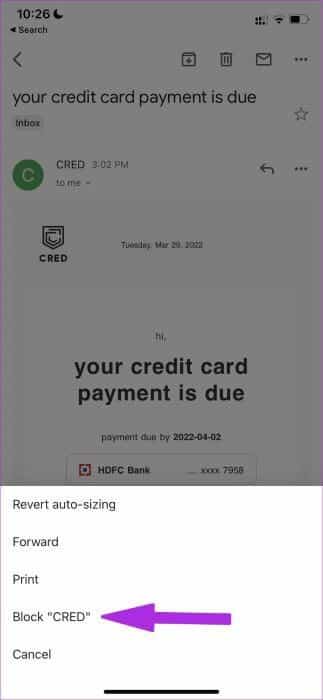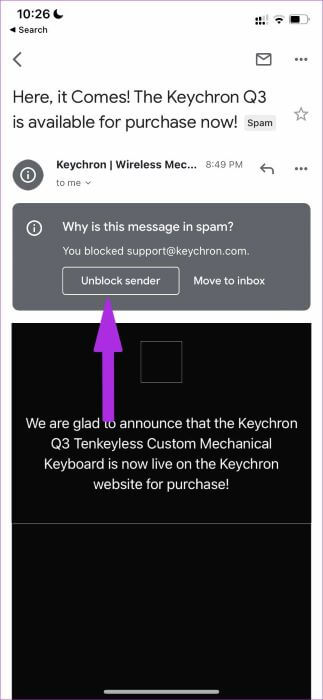Comment bloquer ou débloquer les e-mails Gmail sur iPhone, Android et le Web
Les e-mails provenant de nombreux services Web, applications et newsletters envahissent souvent votre boîte de réception Gmail. Malgré la désinscription de très peu, le nombre d'e-mails promotionnels et de newsletters ne diminue pas. Cela ne vous laisse pas d'autre choix que de bloquer les e-mails Gmail. Dans ce guide, nous vous montrerons comment bloquer ou débloquer les e-mails Gmail sur iPhone, Android et sur le Web. Étant donné que l'application mobile Gmail semble identique sur iPhone et Android, nous la couvrirons dans une section. Commençons.
1. Bloquer les e-mails Gmail sur le Web
Les filtres Gmail par défaut peuvent identifier et bloquer les e-mails non pertinents de votre boîte de réception. Le service envoie ces e-mails directement dans votre dossier spam. Cependant, certains e-mails peuvent échapper au filtre et atterrir quand même dans la boîte de réception.
Ainsi, lorsque vous souhaitez arrêter complètement les e-mails d'expéditeurs spécifiques, voici les étapes à suivre pour apporter les modifications nécessaires.
Étape 1: Visite Gmail Sur le Web et enregistrez Entrée en utilisant les détails de votre compte.
Étape 2: Ouvert Expéditeur de l'e-mail ne plus vouloir Recevoir des e-mails de celui-ci à l'avenir.
Étape 3: Cliquez Liste des trois points Dans le coin supérieur droit de Email.
Étape 4: Sélectionner Bannir "(Expéditeur)" et demandera Gmail confirmation.
Cliquez sur Bloquer et tous les futurs messages de cette adresse e-mail seront marqués comme spam. Il n'apparaîtra pas dans la boîte de réception principale.
Créer une règle dans Gmail
La solution ci-dessus ne fonctionne qu'avec des adresses e-mail spécifiques. Si l'entreprise utilise une autre adresse e-mail pour envoyer des e-mails marketing, vous devrez répéter cette solution fréquemment. Mais à la place, vous pouvez créer une règle dans Gmail et bloquer tous les futurs e-mails avec le nom d'un expéditeur spécifique et plusieurs adresses e-mail.
Les règles sont également utiles lorsque vous souhaitez filtrer les mots difficiles ou tout autre événement où les entreprises tentent de faire exploser votre boîte de réception. Voici comment créer une base pourSupprimer les e-mails directement et l'envoyer au spam.
Étape 1: Allumer Gmail Sur le web et cliquez sur Menu Paramètres مع Icône d'engrenage Dans le coin supérieur droit Sélectionner Afficher le menu de tous les paramètres.
Étape 2: Aller à Onglet "Filtres et adresses bloquées".
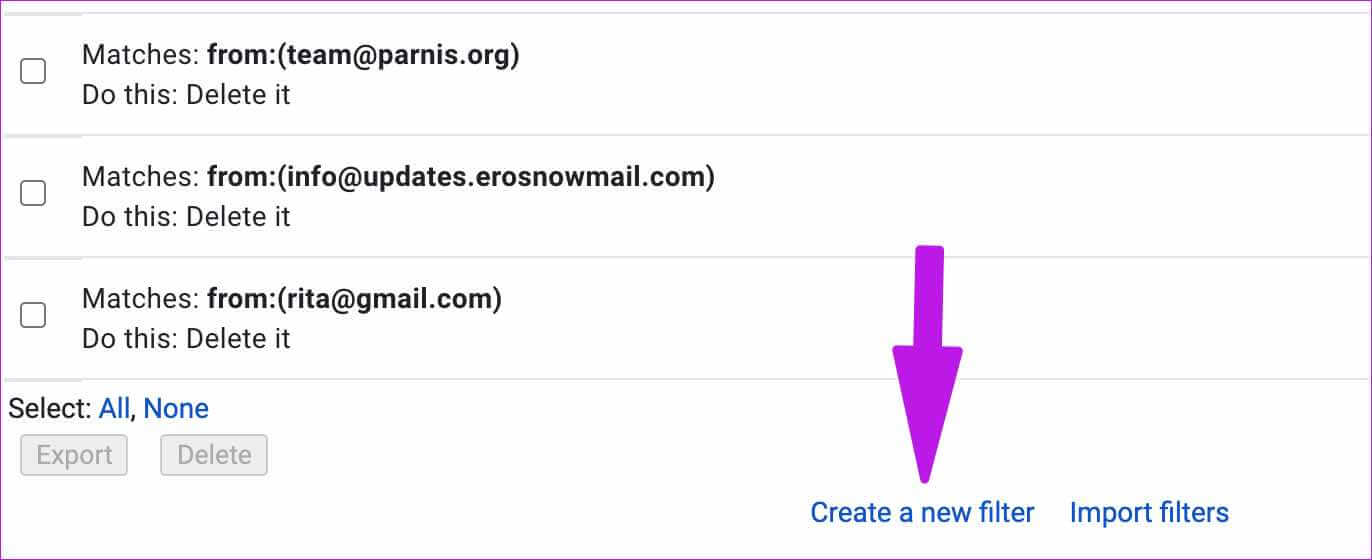
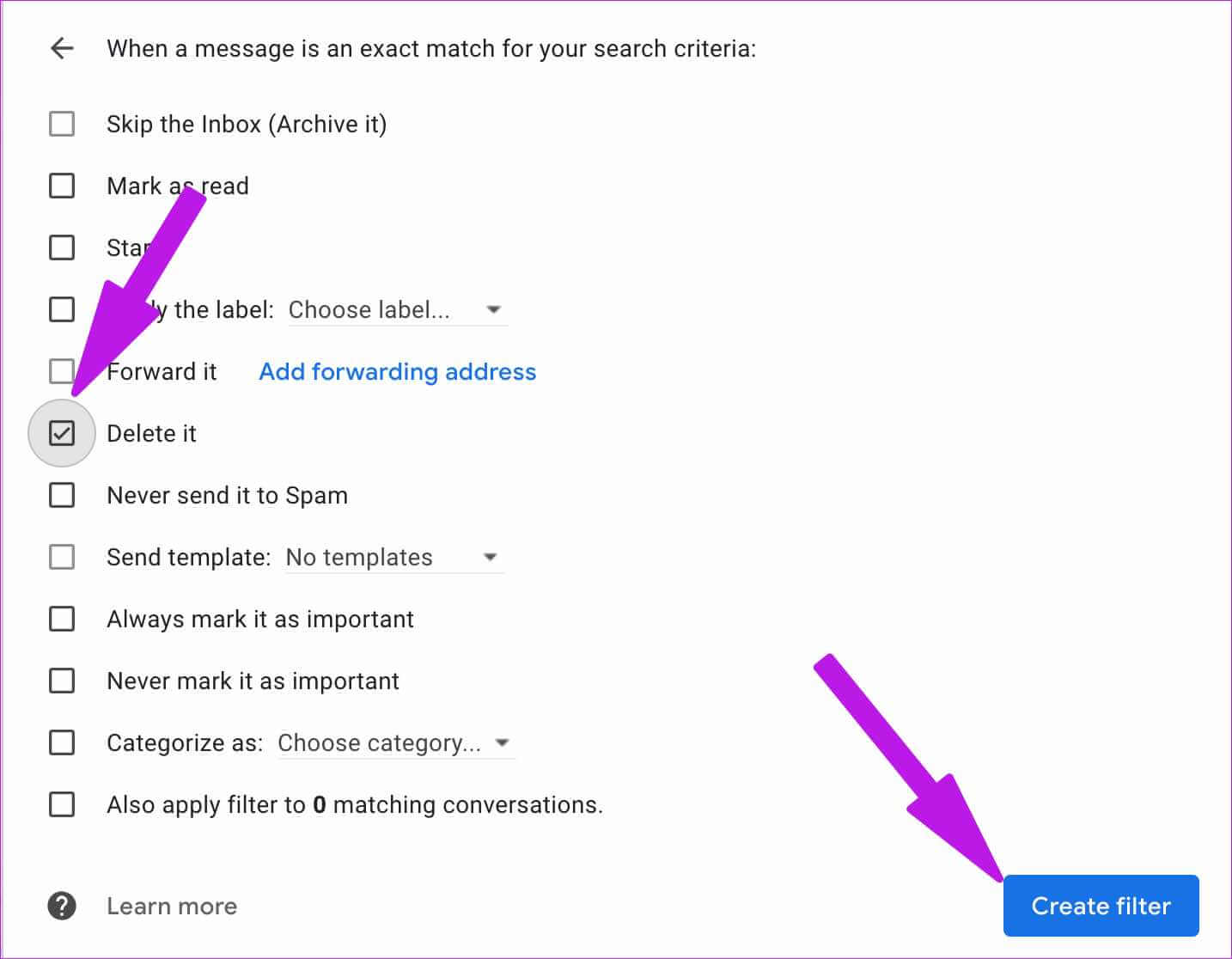
Alternativement, vous pouvez créer un filtre directement à partir de l'e-mail.
Étape 1: Ouvert E-mail dans Gmail Et cliquez Liste des trois points Dans le coin supérieur droit
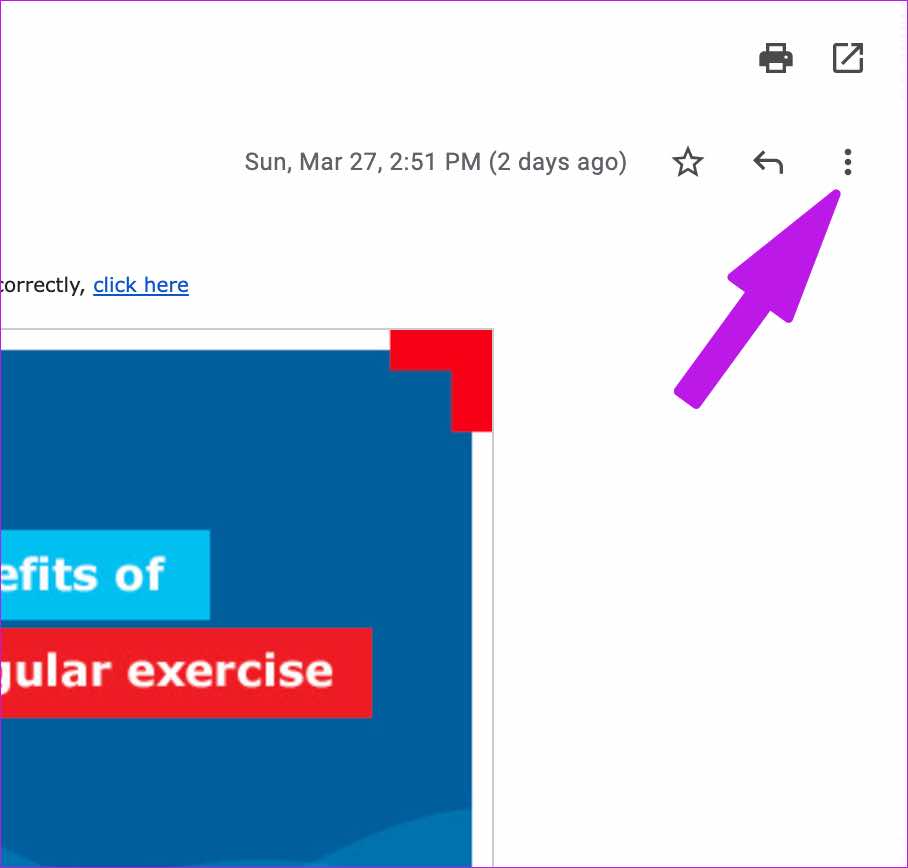
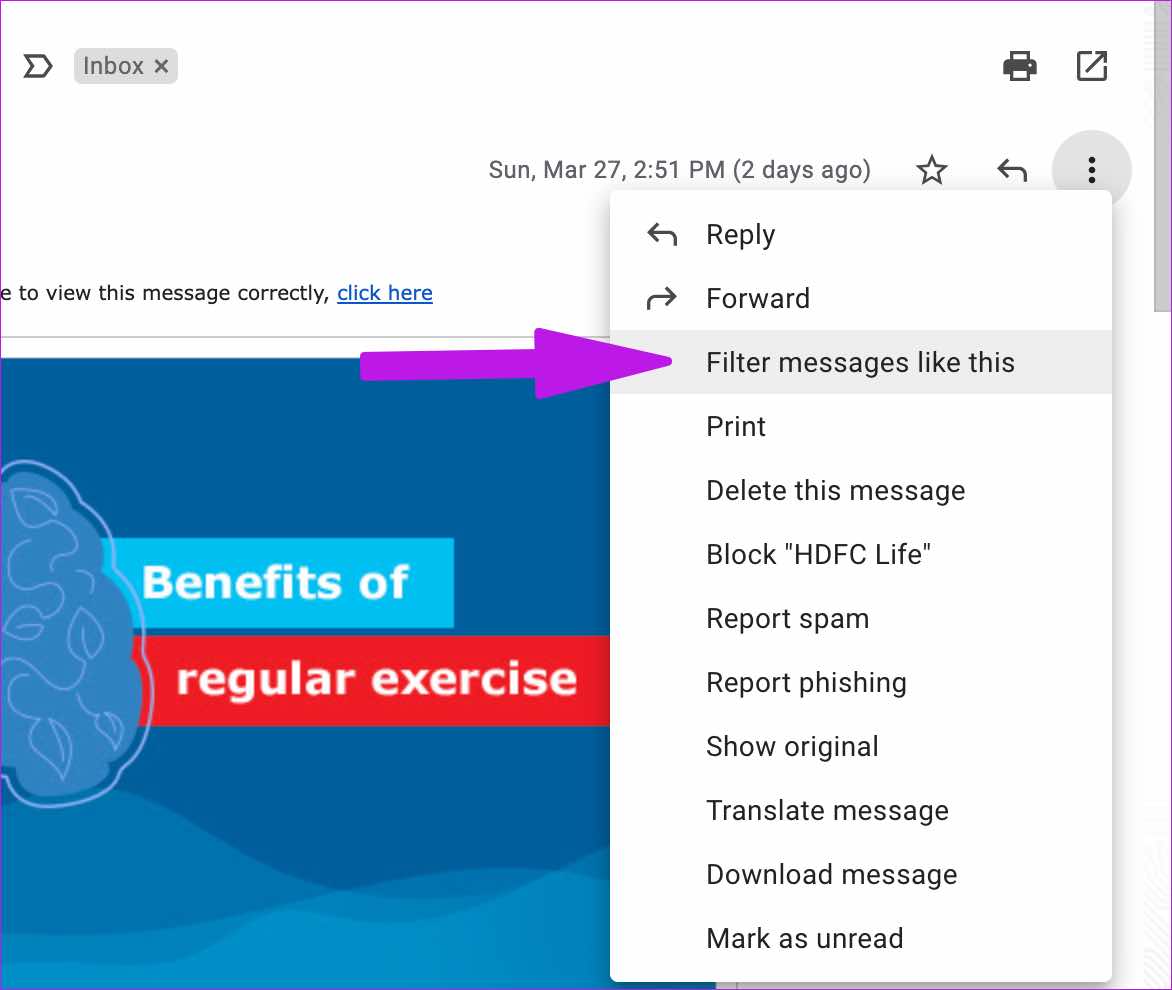
Débloquer les e-mails Gmail
Si vous changez de situation, vous pouvez facilement débloquer les e-mails Gmail. Voici comment.
Étape 1: vas au Paramètres Gmail (voir les étapes ci-dessus).
Étape 2: Ouvert Filtres et adresses bloquées.
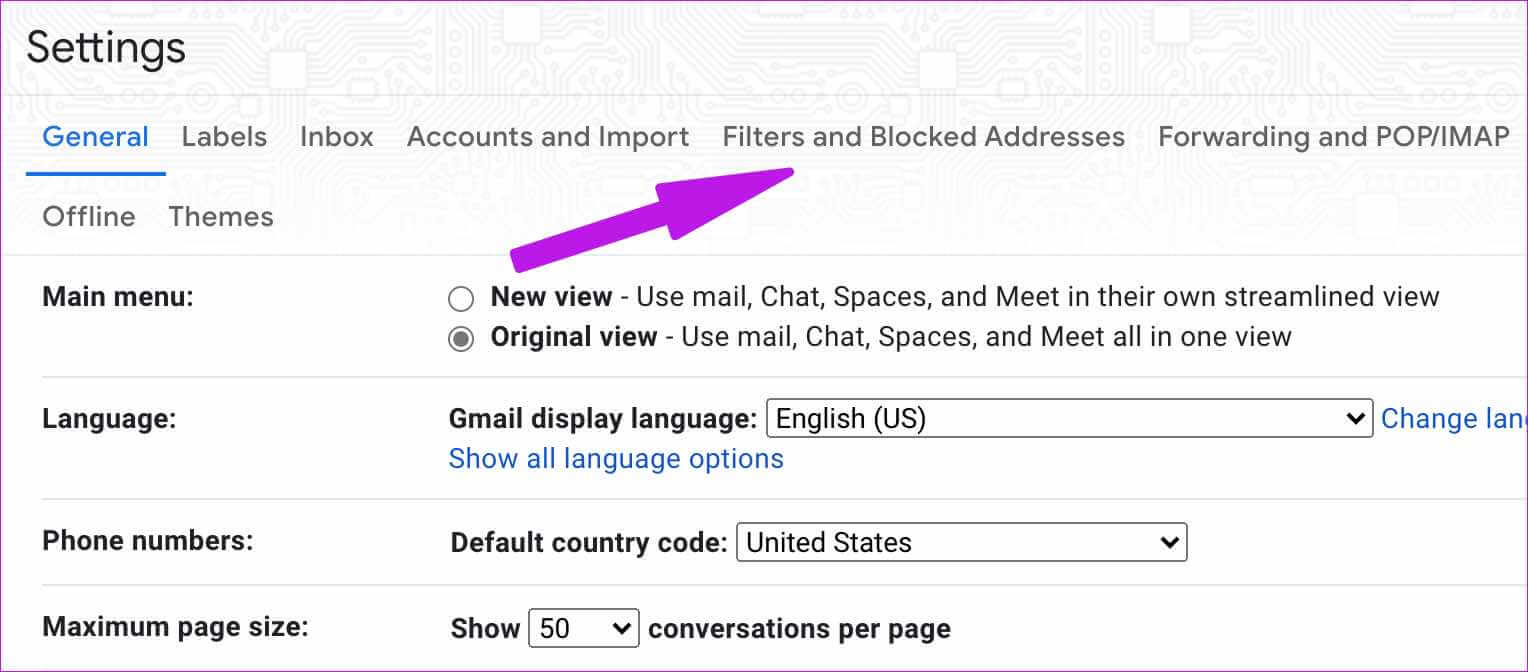
 2. Bloquer les e-mails dans GMAIL MOBILE
2. Bloquer les e-mails dans GMAIL MOBILE
Gmail a une interface identique sur iPhone et Android. Pour ce guide, nous utiliserons des captures d'écran de l'application Gmail sur iPhone. Vous pouvez suivre le même processus sur Gmail pour Android pour bloquer les e-mails.
Étape 1: Ouvert Gmail Sur l'iPhone
Étape 2: Clique sur Email que vous souhaitez bloquer.
Étape 3: Sélectionner Liste des trois points En haut et cliquez sur Bloquer "l'expéditeur" en bas.
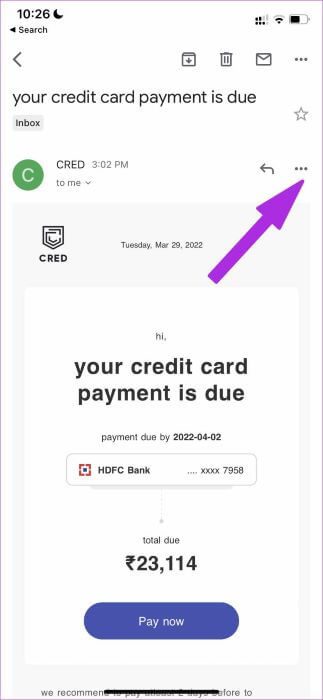
Contrairement au bureau Gmail, les applications mobiles ne demanderont aucune confirmation et interdiront immédiatement à l'expéditeur de créer Gâchis dans votre boîte de réception. Malheureusement, vous ne pouvez pas définir de filtres Gmail à partir d'applications mobiles.
Débloquer les e-mails dans Gmail Mobile
Vous pouvez également débloquer l'expéditeur dans les applications mobiles Gmail.
Étape 1: Ouvert Gmail Sur ton téléphone
Étape 2: Clique sur Menu hamburger dans le coin supérieur gauche et ouvrez Spam.
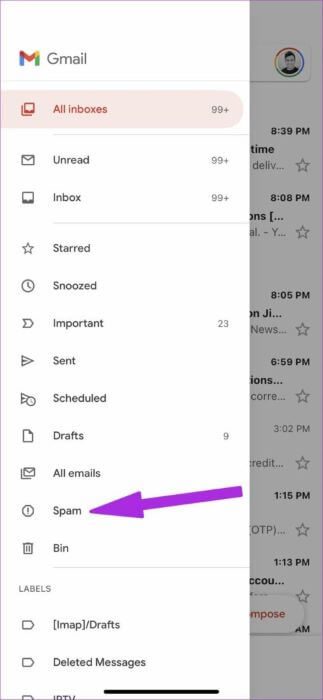
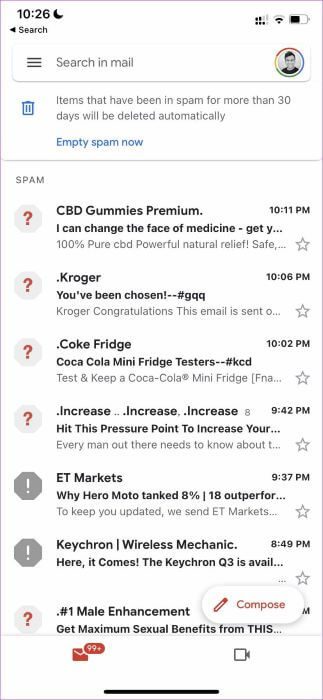
Étape 4: Sélectionner Débloquer l'expéditeur dans la boîte grise et Gmail commencera à autoriser l'expéditeur à accéder à la boîte de réception principale.
Gérer les e-mails Gmail comme un pro
Avant de manquer des e-mails importants dans une mer de spam dans votre boîte de réception Gmail, utilisez les astuces ci-dessus et commencez à bloquer les expéditeurs inconnus et inappropriés.

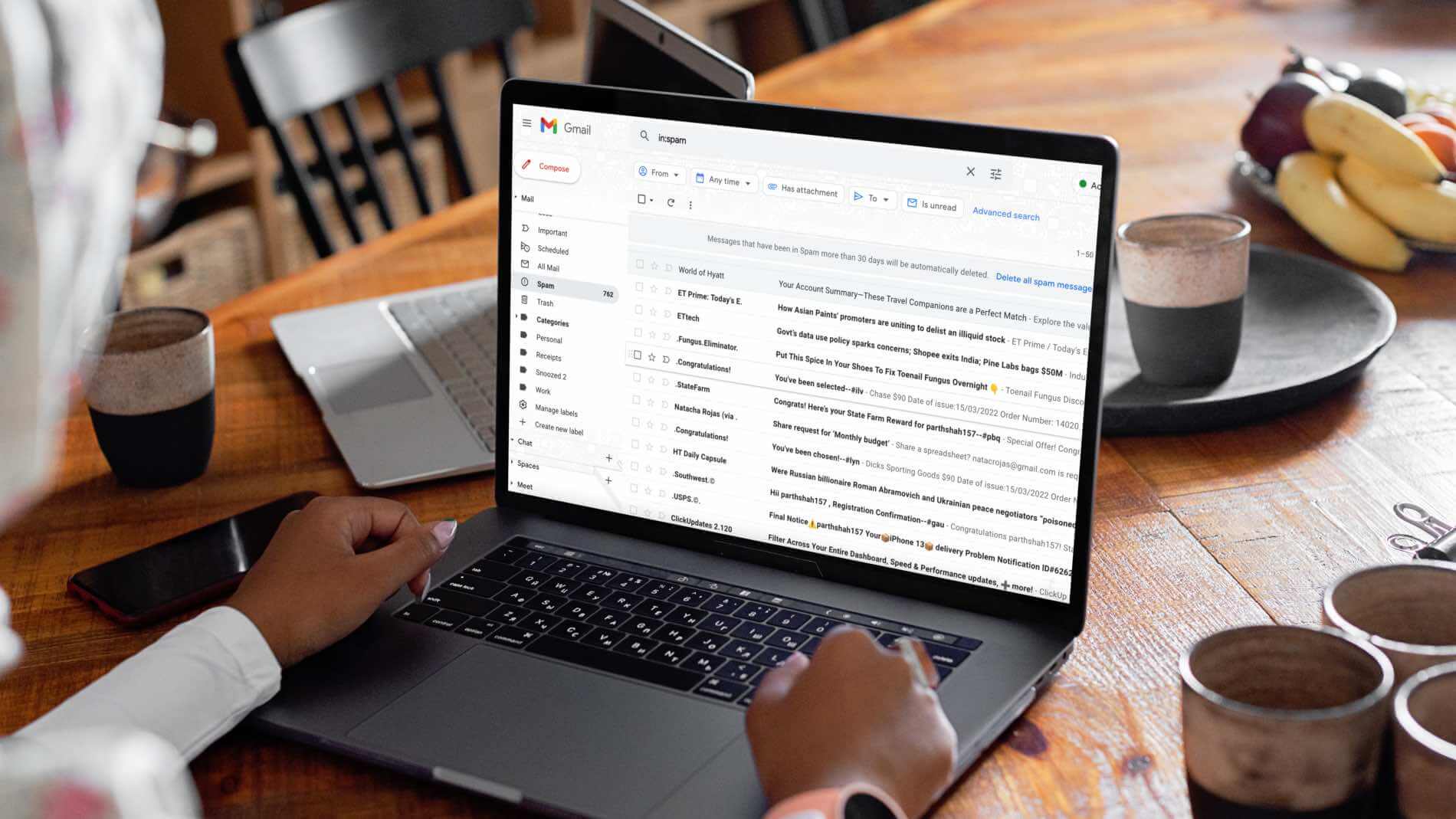
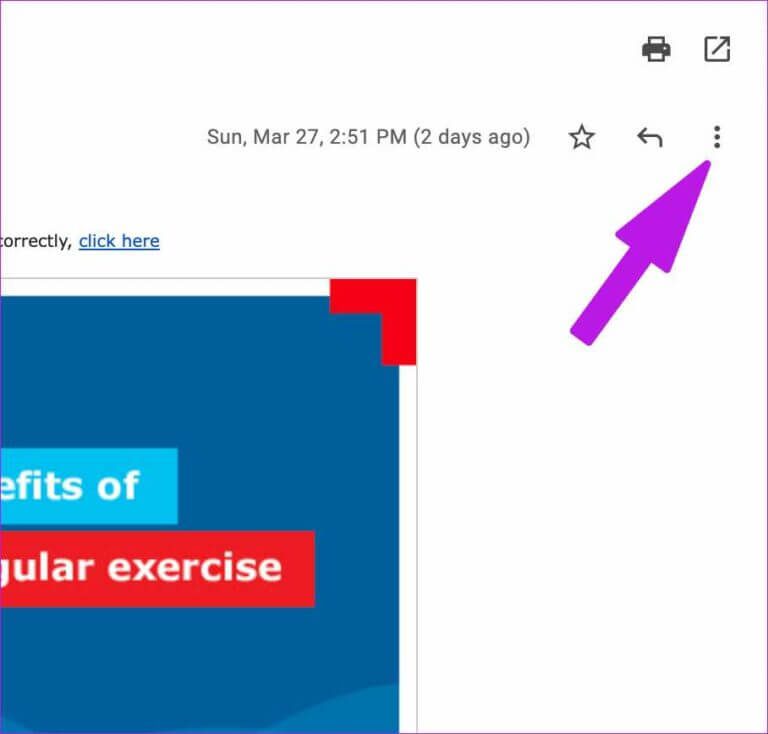
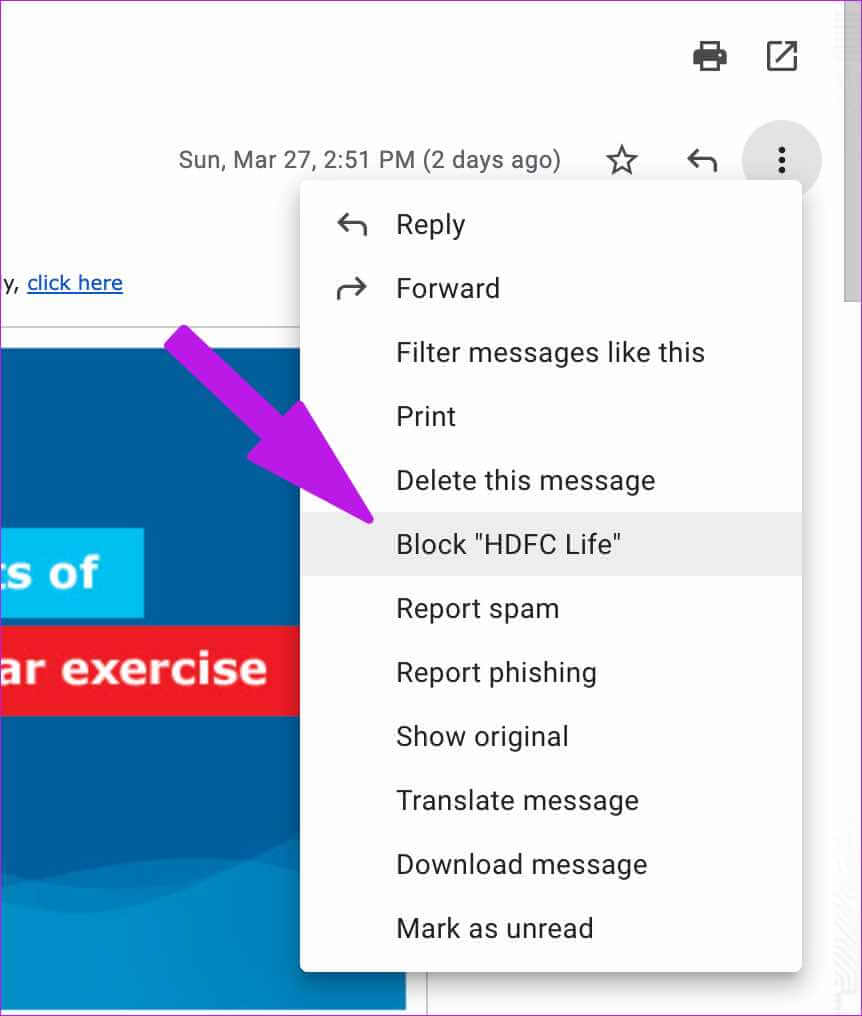
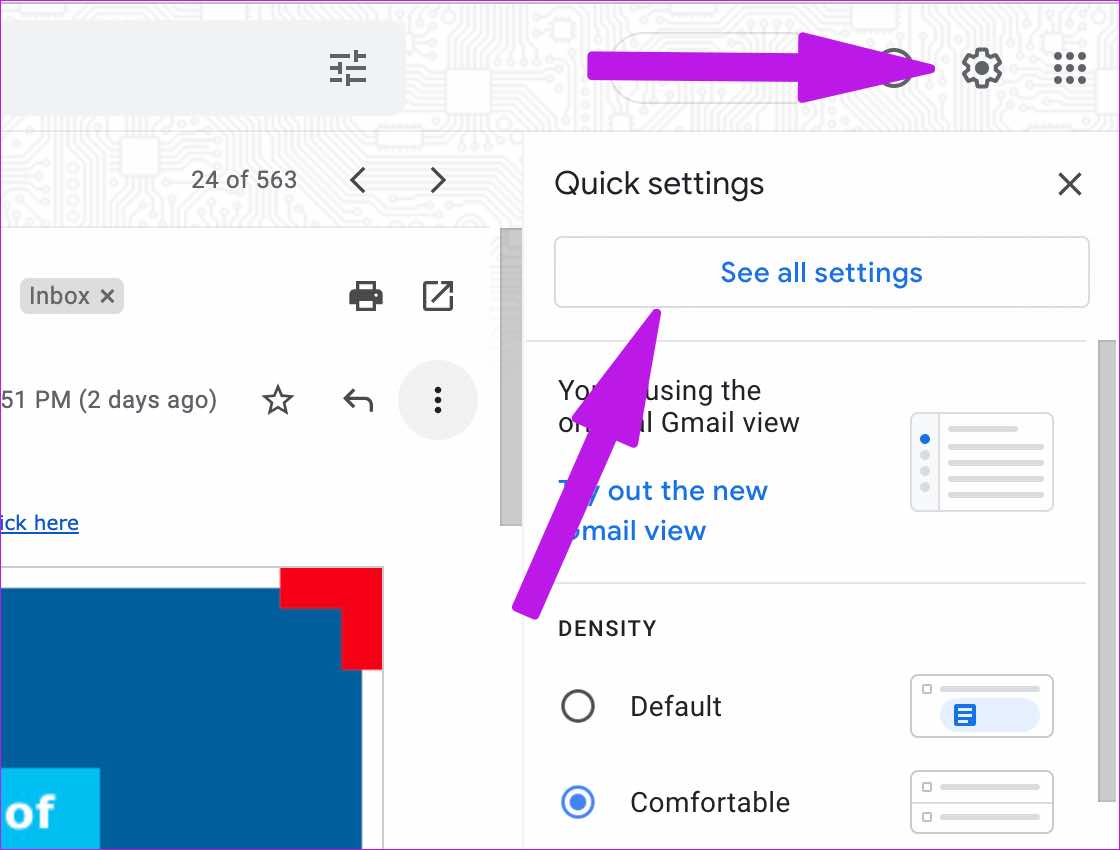
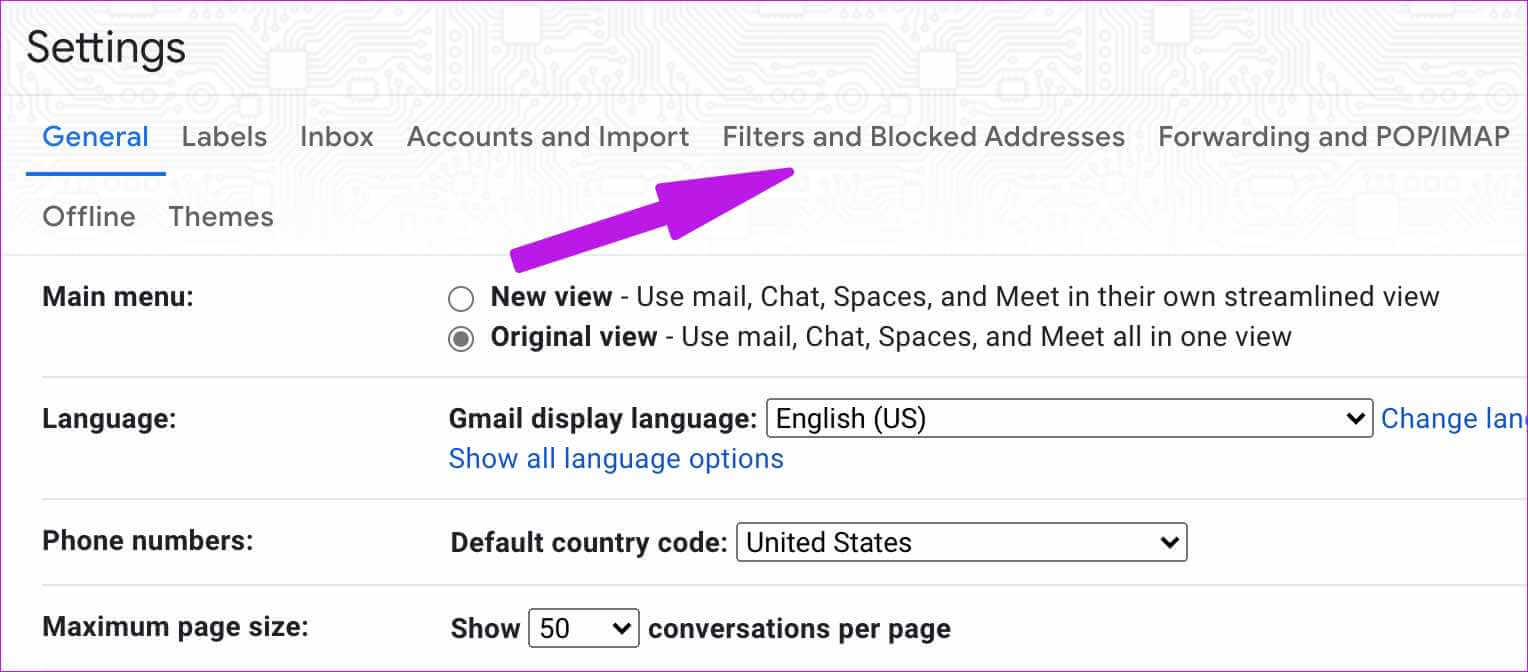
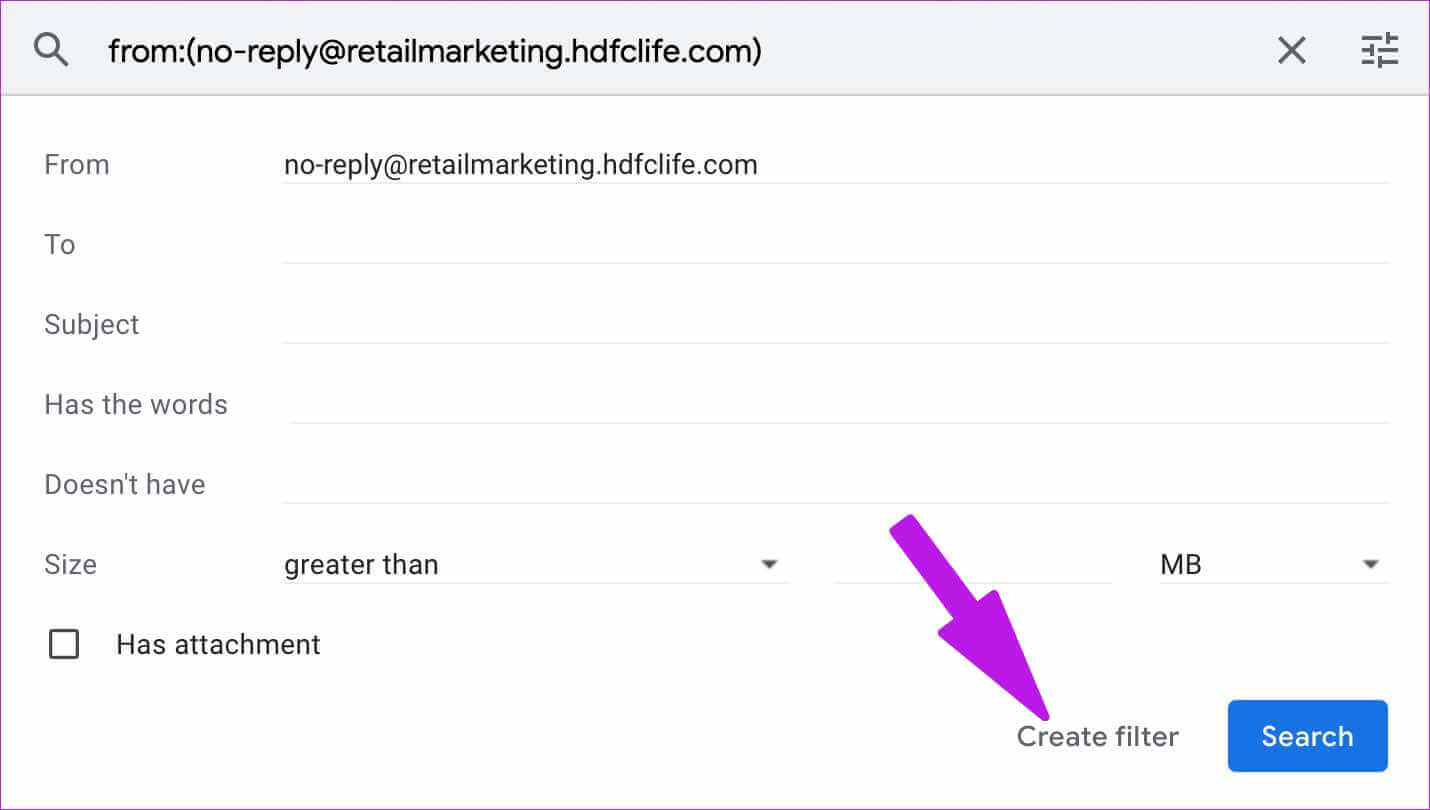
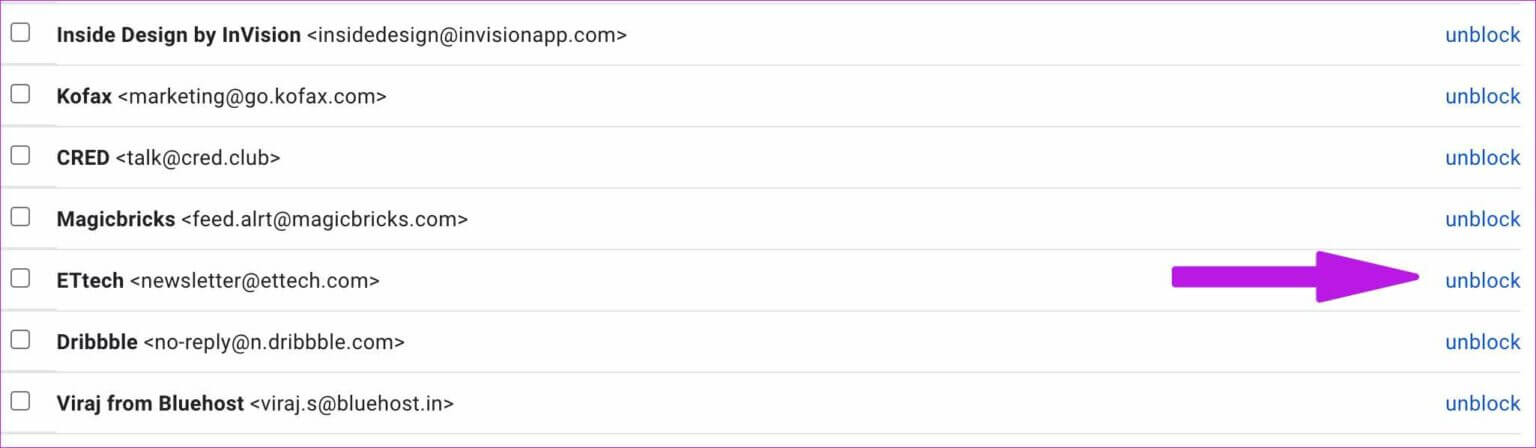 2. Bloquer les e-mails dans GMAIL MOBILE
2. Bloquer les e-mails dans GMAIL MOBILE